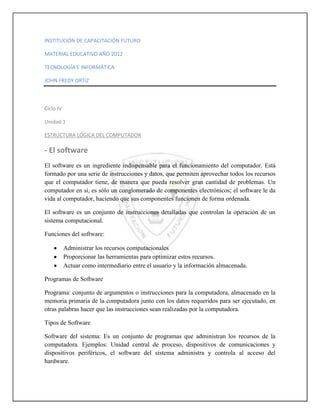
Unidad 1 ciclo 4
- 1. INSTITUCIÓN DE CAPACITACIÓN FUTURO MATERIAL EDUCATIVO AÑO 2012 TECNOLOGÍA E INFORMÁTICA JOHN FREDY ORTIZ Ciclo IV Unidad 1 ESTRUCTURA LÓGICA DEL COMPUTADOR - El software El software es un ingrediente indispensable para el funcionamiento del computador. Está formado por una serie de instrucciones y datos, que permiten aprovechar todos los recursos que el computador tiene, de manera que pueda resolver gran cantidad de problemas. Un computador en si, es sólo un conglomerado de componentes electrónicos; el software le da vida al computador, haciendo que sus componentes funcionen de forma ordenada. El software es un conjunto de instrucciones detalladas que controlan la operación de un sistema computacional. Funciones del software: Administrar los recursos computacionales Proporcionar las herramientas para optimizar estos recursos. Actuar como intermediario entre el usuario y la información almacenada. Programas de Software Programa: conjunto de argumentos o instrucciones para la computadora, almacenado en la memoria primaria de la computadora junto con los datos requeridos para ser ejecutado, en otras palabras hacer que las instrucciones sean realizadas por la computadora. Tipos de Software Software del sistema: Es un conjunto de programas que administran los recursos de la computadora. Ejemplos: Unidad central de proceso, dispositivos de comunicaciones y dispositivos periféricos, el software del sistema administra y controla al acceso del hardware.
- 2. Software de aplicaciones: Programas que son escritos para o por los usuarios para realizar una tarea especifica en la computadora. Ejemplo: software para procesar un texto, para generar una hoja de cálculo, el software de aplicación debe estar sobre el software del sistema para poder operar. Software de usuario final: Es el software que permiten el desarrollo de algunas aplicaciones directamente por los usuarios finales, el software del usuario final con frecuencia tiene que trabajar a través del software de aplicación y finalmente a través del software del sistema - Sistemas operativos (función, tipos, elementos) El sistema operativo es el programa (o software) más importante de un ordenador. Para que funcionen los otros programas, cada ordenador de uso general debe tener un sistema operativo. Los sistemas operativos realizan tareas básicas, tales como reconocimiento de la conexión del teclado, enviar la información a la pantalla, no perder de vista archivos y directorios en el disco, y controlar los dispositivos periféricos tales como impresoras, escáner, etc. En sistemas grandes, el sistema operativo tiene incluso mayor responsabilidad y poder, es como un policía de tráfico, se asegura de que los programas y usuarios que están funcionando al mismo tiempo no interfieran entre ellos. El sistema operativo también es responsable de la seguridad, asegurándose de que los usuarios no autorizados no tengan acceso al sistema. Clasificación de los Sistemas Operativos Los sistemas operativos pueden ser clasificados de la siguiente forma: Multiusuario: Permite que dos o más usuarios utilicen sus programas al mismo tiempo. Algunos sistemas operativos permiten a centenares o millares de usuarios al mismo tiempo. Multiprocesador: soporta el abrir un mismo programa en más de una CPU. Multitarea: Permite que varios programas se ejecuten al mismo tiempo. Multitramo: Permite que diversas partes de un solo programa funcionen al mismo tiempo. Tiempo Real: Responde a las entradas inmediatamente. Los sistemas operativos como DOS y UNIX, no funcionan en tiempo real. Cómo funciona un Sistema Operativo Los sistemas operativos proporcionan una plataforma de software encima de la cual otros programas, llamados aplicaciones, puedan funcionar. Las aplicaciones se programan para que funcionen encima de un sistema operativo particular, por tanto, la elección del sistema operativo determina en gran medida las aplicaciones que puedes utilizar.
- 3. Los sistemas operativos más utilizados en los PC son DOS, OS/2, y Windows, pero hay otros que también se utilizan, como por ejemplo Linux. Cómo se utiliza un Sistema Operativo Un usuario normalmente interactúa con el sistema operativo a través de un sistema de comandos, por ejemplo, el sistema operativo DOS contiene comandos como copiar y pegar para copiar y pegar archivos respectivamente. Los comandos son aceptados y ejecutados por una parte del sistema operativo llamada procesador de comandos o intérprete de la línea de comandos. Las interfaces gráficas permiten que utilices los comandos señalando y pinchando en objetos que aparecen en la pantalla. Ejemplos de Sistema Operativo A continuación detallamos algunos ejemplos de sistemas operativos: Familia Windows Windows XP Windows Server 2003 Windows CE Windows Mobile Windows XP 64 bits Windows Vista (Longhorn) Windows 7 Windows 8 Familia Macintosh Mac OS 7 Mac OS 8 Mac OS 9 Mac OS X Familia UNIX GNU / Hurd HP-UX Irix Minix System V Solaris UnixWare
- 4. - Aplicaciones (función, tipos, elementos) Programa informático que permite a un usuario utilizar una computadora con un fin específico. Las aplicaciones son parte del software de una computadora, y suelen ejecutarse sobre el sistema operativo. Una aplicación de software suele tener un único objetivo: navegar en la web, revisar correo, explorar el disco duro, editar textos, jugar (un juego es un tipo de aplicación), etc. Una aplicación que posee múltiples programas se considera un paquete. Son ejemplos de aplicaciones Internet Explorer, Outlook, Word, Excel, WinAmp, etc. Características de las aplicaciones En general, una aplicación es un programa compilado (aunque a veces interpretado), escrito en cualquier lenguaje de programación. Las aplicaciones pueden tener distintas licencias de distribución como ser freeware, shareware, trialware, etc. Para más información ver: Licencias de software. Las aplicaciones tienen algún tipo de interfaz, que puede ser una interfaz de texto o una interfaz gráfica (o ambas). También hay que destacar que la distinción entre aplicaciones y sistemas operativos muchas veces no es clara. De hecho, en algunos sistemas integrados no existe una clara distinción para el usuario entre el sistema y sus aplicaciones. - Virus y antivirus (evitar infecciones, eliminación de virus, recuperación de archivos) Los virus informáticos son programas que se introducen de forma subrepticia en un ordenador para ejecutar en él acciones no deseadas por sus usuarios habituales. Estas acciones pueden ser: 1) El virus une a un programa preexistente en el disco del ordenador una copia de sí mismo. Esto se conoce como "infectar" el programa y permite la difusión de los virus. 2) Mostrar en pantalla mensajes o imágenes más o menos humorísticas, más o menos molestas,...
- 5. 3) Ralentizar o bloquear el ordenador mediante la ejecución de un gran numero de instrucciones sin finalidad. 4) Destrucción de información almacenada en el disco. Especialmente perjudicial es la destrucción de información vital para el sistema (como la FAT del MSDOS), pues impide el funcionamiento del ordenador. Gusanos Son programas que tratan de reproducirse a si mismos. No tienen efectos destructivos pero colapsan la memoria del sistema o el ancho de banda simplemente aumentando su número rápidamente. Troyanos Son programas que permanecen en el sistema, no ocasionando acciones destructivas sino capturando información para enviarla fuera del sistema. También actúan abriendo agujeros en la seguridad del sistema. Bombas Lógicas o de Tiempo Son programas que se activan al producirse un acontecimiento determinado. La condición suele ser una fecha (Bombas de Tiempo), una combinación de teclas, o ciertas condiciones técnicas (Bombas Lógicas). Si no se produce la condición permanece oculto al usuario. Internet es por su forma de funcionamiento un caldo de cultivo idóneo para virus. No hay que ser alarmistas pero tampoco descuidados. Las copias de seguridad de los datos críticos (un par de ellas al menos, de fechas distintas), reducir al máximo posible la copia de ficheros de lugares inseguros (news, paginas Web poco conocidas...) y la utilización de antivirus resultan aconsejables como mecanismos de defensa. Hoax Los hoax no son virus ni tienen capacidad de reproducirse por si solos. Son mensajes de contenido falso que incitan al usuario a hacer copias y enviarla a sus contactos. Suelen apelar a los sentimientos morales ("Ayuda a un niño enfermo de cáncer") o al espíritu de solidaridad ("Aviso de un nuevo virus peligrosísimo") y, en cualquier caso, tratan de aprovecharse de la falta de experiencia de los internautas novatos. Antivirus Los antivirus permiten la detección y eliminación de virus. Un virus es identificado mediante una cadena característica extraída de su código, cadena que se almacena en una base de datos. El antivirus inspecciona los ficheros en busca de cadenas asociadas a virus lo que, unido a otros síntomas propios de la modalidad de virus de que se trate, permite su identificación. Si el antivirus tiene capacidad para ello, "desinfectara" el ordenador.
- 6. Aparte de los virus conocidos, existe una sintomatología general que permite la detección del virus desconocido. Pero también existen virus "sigilosos" (stealth) que escapan a los intentos genéricos de detección y solo pueden controlarse mediante las bases de datos de los antivirus. Por ello, los buenos fabricantes de antivirus elaboran actualizaciones regulares con los nuevos virus descubiertos. - Unidades de medidas en computación y su conversión Conversiones entre las distintas unidades de almacenamiento utilizadas en computadoras, discos duros, memorias, etc. Nombre Símbolo Binario Número de bytes Equivale kilobyte KB 2^10 1.024 = megabyte MB 2^20 1.048.576 1.024KB gigabyte GB 2^30 1.073.741.824 1.024MB terabyte TB 2^40 1.099.511.627.776 1.024GB petabyte PB 2^50 1.125.899.906.842.624 1.024TB exabyte EB 2^60 1.152.921.504.606.846.976 1.024PB zettabyte ZB 2^70 1.180.591.620.717.411.303.424 1.024EB yottabyte YB 2^80 1.208.925.819.614.629.174.706.176 1.024ZB Esta tabla está basada en el Sistema Internacional de unidades. Actualmente se ha propuesto otra forma de designar a las diferentes medidas por la confusión que trae aparejado este sistema. Antiguo estándar Unidad Signo Equivalencia bit b 0ó1 byte B 8 bits kilobit kb (kbits) 1000 bits Kilobyte (binario) KB 1024 bytes Kilobyte (decimal) KB (ó kB) 1000 bytes Megabit Mb 1000 kilobits Megabyte (binario) MB 1024 Kilobytes Megabyte (decimal) MB (ómB ) 1000 Kilobytes Gigabit Gb 1000 Megabits Gigabyte (binario) GB 1024 Megabytes Gigabyte (decimal) GB (ógB) 1000 Megabytes Terabit Tb 1000 Gigabits Terabyte (binario) TB 1024 Gigabytes Terabyte (decimal) TB (ótB) 1000 Gigabytes Petabit Pb 1000 Terabits Petabyte (binario) PB 1024 Terabytes Petabyte (decimal) PB (ópB) 1000 Terabytes
- 7. Exabit Eb 1000 Petabits Exabyte (binario) EB 1024 Petabytes Exabyte (decimal) EB (óeB) 1000 Petabytes Estándar IEC (no está extendido) Unidad Signo Equivalencia bit bit 0 or 1 byte B 8 bits kibibit Kibit 1024 bits kilobit kbit 1000 bits kibibyte (binario) KiB 1024 bytes kilobyte (decimal) kB 1000 bytes megabit Mbit 1000 kilobits mebibyte (binario) MiB 1024 kibibytes megabyte (decimal) MB 1000 kilobytes gigabit Gbit 1000 megabits gibibyte (binario) GiB 1024 mebibytes gigabyte (decimal) GB 1000 megabytes terabit Tbit 1000 gigabits tebibyte (binario) TiB 1024 gibibytes terabyte (decimal) TB 1000 gigabytes petabit Pbit 1000 terabits pebibyte (binario) PiB 1024 tebibytes petabyte (decimal) PB 1000 terabytes exabit Ebit 1000 petabits exbibyte (binario) EiB 1024 pebibytes exabyte (decimal) EB 1000 petabytes - Organizar la información en el computador (guardar, copiar, archivos y carpetas) ¿Te has enfrentado en varias ocasiones ante problemas como estos? : “¿Dónde puse el archivo que me enviaron?” “¿Cómo se llama "recpro.doc" o proyrec.doc?” “¿Lo guardé en el escritorio o en alguna carpeta?” Para hacer más fácil y ordenado el manejo de tus archivos toma en cuenta estos puntos: • No guardes tus archivos en el escritorio (los que se ven en la pantalla), lo único que tienes que ver en pantalla son 4 iconos: Mis documentos (Documentos): para tener acceso directo a todos tus archivos. Mi PC (Equipo): para accesar al disco duro, al disco compacto o al zip (si cuentas con él).
- 8. Mis sitios de red: son las conexiones con otras computadoras de la empresa. Papelera de reciclaje: para eliminar archivos o carpetas que no te sirvan. • Ten acceso directo a los programas que más utilizas colocando un "acceso directo" en el menú "Inicio" ¿Cómo hacerlo? 1. Haz click en el botón "Inicio", sube a "Programas" y ahí busca el icono del programa deseado. Luego selecciónalo haciendo clic con el botón derecho y en el menú que se despliega selecciona "Crear acceso directo". 2. Arrastra con el mouse el nuevo acceso directo que acabas de crear y colócalo sobre el menú "Inicio". Luego arrástralo a la parte superior de la barra de inicio.Utiliza solo una manera de nombrar tus documentos y carpetas -incluso aquellos que no son de tu autoría- de manera que sepas identificarlos fácilmente. Recomendaciones: 1. Escribe todo en minúsculas. 2. No utilices acentos y otros signos como: ñ , : ; = Porque es posible que otro sistema operativo no pueda reconocerlos. 3. El nombre del documento no debe exceder los 30 caracteres. 4. No utilices abreviaciones para nombrar los documentos, es posible que conforme pase el tiempo no te acuerdes qué querías decir con “recpro.” y para averiguarlo debas abrir el archivo. 5. Entre cada palabra puedes usar espacio o guión bajo. 6. Si tienes documentos que sean solo imágenes pero que están asociadas a un determinado documento, crea una carpeta junto a ese documento. 7. Utiliza nombres lógicos relacionados con el contenido de su documento. 8. Si tienes algún documento que normalmente debe actualizarse pero que debes renombrarlo para que no se pierda el contenido anterior, la mejor manera de hacerlo es la siguiente, ejemplo: resumen_v01 resumen_v02 resumen_v03 Es decir: resumen versión 1, 2…, de esta manera siempre lo tendrás actualizado y no eliminarás las versiones anteriores.Otra manera es numerarlos así: resumen_01 resumen_02 resumen_09 ó resumen_001 resumen_002 resumen_010El escribir un cero o dos ceros antes permitirá que siempre estén en orden pues si lo nombraras sólo con el número correspondiente la computadora te los ordena de esta manera:resumen_1 resumen_10 resumen_2 resumen_20
- 9. 9. Crea tantas carpetas como sea necesario, incluso una dentro de otra. 10. Además de las carpetas que tengas que crear de acuerdo al trabajo que realizas, te recomendamos que introduzcas estas dos: • varios: donde puedas guardar aquellos documentos que no correspondan con el contenido de alguna otra carpeta. • Temporal: donde guardes los documentos temporales que necesitas borrarlos en poco tiempo. - Desfragmentar discos El disco duro de nuestro ordenador está formado por una serie de pistas y sectores a modo de trocitos de una tarta, y cuando cargamos algo en dicho disco, el sistema operativo se va encargando de ir colocando los diversos bloques de datos del archivo cargado en los mencionados sectores, uno detrás de otro para que la cabeza lectora acceda a ellos de una forma fácil y rápida. Pero ocurre que con el paso del tiempo, estamos continuamente borrando programas, y cargando otros nuevos, "copiamos y pegamos" archivos de un sitio a otro y enfín, estamos cambiando el contenido de esos sectores casi cada día; el resultado es que a la vuelta de un tiempo empezamos a notar que nuestro ordenador ya no tiene "esa alegría" de antes y cada vez lo notamos algo más lento... Y nos preguntamos ¿qué le ocurre al PC?, y la respuesta será que tenemos el disco duro muy fragmentado, es decir, los programas y mil archivos que tenemos en él ya no están todos ordenados como en un principio sino que hay bloques desperdigados en muchas pistas y la cabeza lectora tiene que estar continuamente localizando esos bloques, lo que se nota por tanto en una ralentización de las lecturas de archivos y por tanto en respuesta más lenta a nuestras órdenes. La solución a esto la tiene el propio sistema operativo y está a tu disposición para poder usar cuando la desees: EL DESFRAGMENTADOR DE DISCO que se encargará de localizar los diversos bloques de un mismo archivo y de volver a reunirlos y colocarlos en sectores uno a continuación del otro, en beneficio de la velocidad de procesamiento de datos y la rapidez del sistema. El uso del desfragmentador es muy sencillo, pica en "Mi PC" (en Escritorio), y si no lo tuvieras en tu Escritorio, lo encuentras en: -
- 10. - Según ves en la imagen, lo encuentras si entras en Inicio >MiPC; en cualquiera de los casos, al picar sobre MiPC te aparecerá: - - Donde tienes a la derecha tu unidad de disco (C:) y las particiones (si es que las tienes), que en el ejemplo de arriba serían (F:) y (G:). Bueno pues vamos a suponer que queremos desfragmentar la unidad C:, para lo cual picamos sobre ella con botón derecho y saldrá: -
- 11. Nos vamos a “ Propiedades ” picando con botón izquierdo, para que salga: - En este nuevo cuadro de diálogo, picamos ahora sobre “ Herramientas ” y saldrá: - Deberemos picar sobre el botón “ Desfragmentar ahora… ” lo que nos llevará a: -
- 12. Como ves consta de una parte superior donde te informará de las particiones de tu disco, el sistema de archivos (NTFS), la capacidad de cada partición y el espacio que le queda libre a cada una; en la parte inferior te ofrece “ Analizar ” ó “ Desfragmentar ”.- Lo primero que debes hacer es seleccionar la partición (habíamos dicho que lo haremos sobre (C:) y vamos primero a “Analizar” para que nos informe si es necesario o no la desfragmentación, así que picamos sobre el botón y comienza…: - - A los pocos segundos (dependiendo de la velocidad de tu procesador) ves que te sale un mensaje con información de “si es necesaria o no la desfragmentación”, en mi caso me responde que C: está muy fragmentado NECESITA DESFRAGMENTAR.-Si lo deseas puedes picar sobre el botón “ Presentar informes ”:
- 13. - Desde ahí mismo puedes picar sobre “ Desfragmentar ” (para no tener que volver a la pantalla anterior), lo que hago ahora y saldrá: - - Vemos como efectivamente, existen muchas líneas verticales blancas y rojas lo que quiere decir respectivamente que tengo muchos “espacios libres” entre sectores y muchos “archivos fragmentados” a lo largo de C:, así que lo que hará el desfragmentador es de lógica: tratar de colocar todo junto de manera que aparezca todos los sectores (o la mayor parte) en azul.-Hay que tener en cuenta que las zonas verdes son inamovibles por lo que ahí permanecerán siempre (son del sistema). Tras varios minutos (que variarán según la potencia de tu PC), te aparecerá un mensaje diciendo que la desfragmentación ha finalizado:
- 14. Verás que el resultado final no se parece en nada al aspecto del principio, aunque puede que haya trozos en blanco que por diversas razones (en mi caso es porque me olvidé de desconectar el Emule y otros programas) no ha podido desfragmentar. Una vez finalizado, puedes realizar las mismas operaciones con las otras particiones, en mi caso sería hacerlo con F: y con G:. Es importante que cuando vayas a realizar la Desfragmentación te salgas de todos los programas que estés utilizando, para que realice su trabajo sin impedimentos. - Comprobación de errores en el disco duro. Una de las cosas que pueden ocurrirle a nuestro sistema por el uso continuado, es que algunos sectores del disco duro se corrompan. El sistema operativo constantemente lee y graba información en él, y cuando algunos sectores se dañan, esto redunda en el rendimiento del ordenador. A continuación describo los pasos para realizar una comprobación del disco duro y, de ser necesario, reparar los errores: 1. Primero debemos ir al Menú Inicio y cliquear sobre “Equipo” para que se abra el Explorador de Windows 2. El siguiente paso es escoger la unidad de disco a escanear (probablemente sea la C:), pararse encima con el ratón, cliquear el botón derecho y elegir “Propiedades” 3. Ir a la pestaña que dice “Herramientas” 4. Donde dice “Comprobación de errores” cliquear el botón “Comprobar ahora” 5. Seleccionar ambas casillas donde dice “Opciones de comprobación de disco” y luego cliquear sobre el botón “Iniciar”. 6. En ese momento aparecerá un cartel anunciando que “Windows no puede comprobar el disco mientras se esté usando”, y ofreciéndonos programar la tarea para la próxima vez que se reinicie el equipo. Debemos pulsar “Programar” y listo (para Windows en inglés, ver la foto de más abajo). Mucha gente tiene instalados programas de optimización y mantenimiento del equipo que pueden realizar esta función. Pero para quien no tenga ninguna aplicación de este tipo, ésta es la forma de hacerlo desde Windows. Nota: Los pasos enumerados corresponden a Windows 7, pero con pequeñas variaciones de nombres sirve también para las versiones anteriores. Esta comprobación del disco consumirá bastante tiempo, pero puede ser cancelada de ser necesario (ver imagen destacada encima del artículo).
